
Chúng ta đã sử dụng các ký tự ổ đĩa từ trước thời hệ điều hành DOS, và thật ngạc nhiên là giờ đây vẫn đang sử dụng chúng.
Mọi người đều biết rằng C: là ổ đĩa chính - Hay ít nhất là ổ đĩa khởi động của Windows. (Tại sao lại là C: ư? Bởi vì ban đầu, A: và B: được dành cho các đĩa mềm). Nhưng không phải ai cũng biết nếu có tài khoản administrator thì có thể gán lại ký tự ổ đĩa.
Trước tiên, hãy bật công cụ Disk Management. Nếu đang sử dụng Windows 7, XP hoặc Vista, nhấn Start > nhấp chuột phải vào Computer (trong Windows XP nhấp chuột phải vào My Computer) > chọn Manage. Sau khi chương trình Computer Management hiện lên, nhấn vào Disk Management trong khung bên trái, dưới mục Storage.
Bạn không thể nhấn Start trong Windows 8, do vậy bấm tổ hợp phím Windows-X > chọn Disk Management.
Bây giờ, bạn sẽ thấy một danh sách đồ họa các ổ đĩa, những phân vùng (partition) trên mỗi ổ đĩa. (Hãy nhớ rằng, ký tự ổ đĩa là phân vùng chứ không phải nhãn ổ đĩa thực sự. Nhưng nếu chỉ có một phân vùng trên ổ đĩa thì ký tự ổ đĩa đúng là nhãn ổ đĩa thực sự).
Hãy chắc chắn rằng, ổ đĩa chứa phân vùng mà bạn muốn thay đổi đã được liệt kê. Ngoài ra, kiểm tra xem liệu có phân vùng khác hoặc thiết bị nào đã sử dụng ký tự ổ đĩa mà bạn muốn chưa. Nếu có, bạn sẽ phải thay đổi ổ đĩa đó đầu tiên. Ví dụ, nếu bạn muốn phân vùng dữ liệu của mình là D: nhưng ổ quang đã là D: mất rồi > thay đổi ổ quang thành ký tự khác (ví dụ, E: hoặc O:). Điều đó sẽ giải phóng D: cho phép bạn thực hiện thay đổi mà ban đầu bạn muốn.
1. Nhấp chuột phải vào phân vùng bạn muốn thay đổi chọn Change Drive Letter and Paths.
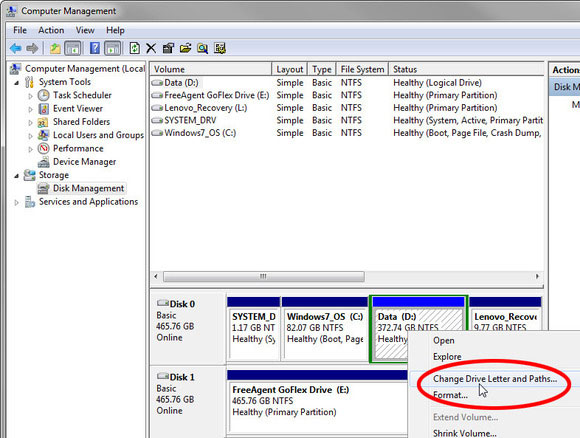
2. Trong hộp thoại kết quả chọn Change.
3. Trong hộp thoại tiếp theo chọn ký tự ổ đĩa mong muốn.
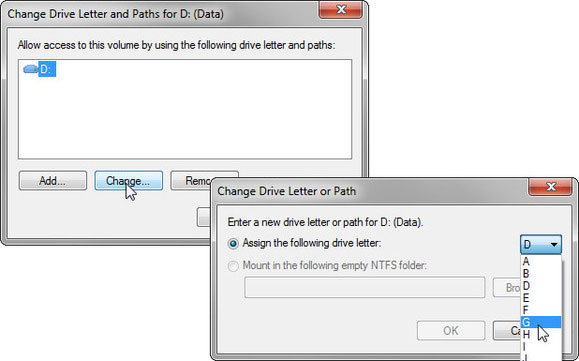
Sau khi nhấn OK, một hộp thoại sẽ cảnh báo bạn rằng một số chương trình có thể sẽ không làm việc. Nếu vấn đề phát sinh, bạn có thể quay trở lại và thay đổi các chữ cái một lần nữa.
Lưu ý: Bạn có thể thay đổi ký tự của ổ đĩa ngoài, nhưng sự thay đổi sẽ không được lâu dài. Mỗi khi bạn cắm thiết bị lưu trữ vào cổng USB, Windows sẽ cung cấp cho nó ký tự ổ đĩa đầu tiên có sẵn.
Tác giả: Theo XHTT
Nguồn tin: http://www.quantrimang.com.vn
Những tin mới hơn
Những tin cũ hơn
Tên gọi: NukeViet phát âm là [Nu-Ke-Việt], đây là cách đọc riêng, không phải là cách phát âm chuẩn của tiếng Anh. Ý nghĩa: NukeViet là từ ghép từ chữ Nuke và Việt Nam. Sở dĩ có tên gọi này là vì phiên bản 1.0 và 2.0 của NukeViet được phát triển từ mã nguồn mở PHP-Nuke. Mặc dù từ phiên bản 3.0,...
Thứ tư - 24/12/2025 03:10
Số TBMT: IB2500620651-00. Bên mời thầu: . Đóng thầu: 08:00 08/01/26Thứ tư - 24/12/2025 03:08
Số TBMT: IB2500626261-00. Bên mời thầu: . Đóng thầu: 09:00 31/12/25Thứ tư - 24/12/2025 03:05
Số TBMT: IB2500626240-00. Bên mời thầu: . Đóng thầu: 09:00 31/12/25Thứ tư - 24/12/2025 03:03
Số TBMT: IB2500604945-00. Bên mời thầu: . Đóng thầu: 10:00 02/01/26Thứ tư - 24/12/2025 02:58
Số TBMT: IB2500612061-00. Bên mời thầu: . Đóng thầu: 09:00 05/01/26Thứ tư - 24/12/2025 02:50
Số TBMT: IB2500608121-00. Bên mời thầu: . Đóng thầu: 15:00 12/01/26Thứ tư - 24/12/2025 02:49
Số TBMT: IB2500620102-00. Bên mời thầu: . Đóng thầu: 10:00 31/12/25Thứ tư - 24/12/2025 02:49
Số TBMT: IB2500618599-00. Bên mời thầu: . Đóng thầu: 09:00 02/01/26Thứ tư - 24/12/2025 02:49
Số TBMT: IB2500623708-00. Bên mời thầu: . Đóng thầu: 09:00 31/12/25Thứ tư - 24/12/2025 02:47
Số TBMT: IB2500626104-00. Bên mời thầu: . Đóng thầu: 14:41 31/12/25Thứ tư - 24/12/2025 03:11
Số KHLCNT: PL2500362992-00. Chủ đầu tư: Bệnh viện đa khoa tỉnh Lai Châu. Ngày đăng tải: 15:11 24/12/25Thứ tư - 24/12/2025 03:10
Số KHLCNT: PL2500362978-00. Ngày đăng tải: 15:10 24/12/25Thứ tư - 24/12/2025 03:10
Số KHLCNT: PL2500362975-00. Ngày đăng tải: 15:10 24/12/25Thứ tư - 24/12/2025 03:10
Số KHLCNT: PL2500362805-01. Ngày đăng tải: 15:10 24/12/25Thứ tư - 24/12/2025 03:10
Số KHLCNT: PL2500362982-00. Ngày đăng tải: 15:10 24/12/25